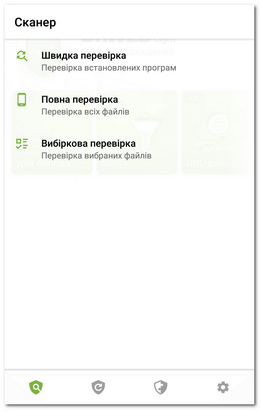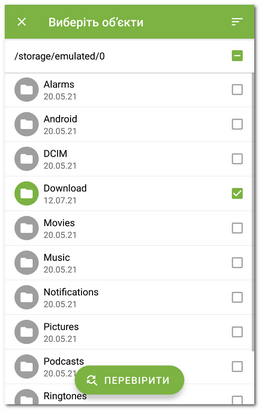Перевірка системи за запитом користувача проводиться компонентом Сканер Dr.Web. Він дозволяє проводити швидке або повне сканування файлової системи, а також перевіряти окремі файли та каталоги.
Рекомендується періодично сканувати файлову систему. Зазвичай, при цьому достатньо проводити швидку перевірку системи.
Малюнок 5. Сканер Dr.Web
Щоб перевірити систему, на панелі навігації Dr.Web натисніть на значок ![]() , потім на екрані Сканер (див. Малюнок 5) виконайте одну з таких дій:
, потім на екрані Сканер (див. Малюнок 5) виконайте одну з таких дій:
•Щоб запустити сканування тільки встановлених програм, виберіть пункт Швидка перевірка.
•Щоб запустити сканування всіх файлів, виберіть пункт Повна перевірка.
•Щоб перевірити окремі файли та каталоги, виберіть пункт Вибіркова перевірка, потім виберіть необхідні об'єкти у списку об'єктів файлової системи, що з'являється (див. Малюнок 6). Щоб вибрати всі об'єкти, встановіть прапорець в правому верхньому куті екрана. Потім натисніть Перевірити.
На пристроях з Android 11.0 та вище каталоги /Android/data і /Android/obb захищені системою та недоступні для перевірки. |
Якщо при будь-якої перевірці Сканер Dr.Web виявить загрози, індикатор в центрі екрану перевірки стане червоним. Натисніть на індикатор або на кількість знайдених загроз, щоб переглянути результати перевірки (див. Малюнок 7) та знешкодити загрози. Якщо ви закрили екран сканування або закрили програму, ви можете переглянути результати перевірки, натиснувши на значок на панелі сповіщень.
Малюнок 6. Вибіркова перевірка
Відправлення підозрілих файлів в Антивірусну лабораторію «Доктор Веб»
Ви можете надіслати в Антивірусну лабораторію «Доктор Веб» підозрілі ZIP-архіви (файли з розширенням .jar, .apk), які здогадно містять віруси, файли з розширенням .odex, .dex, .so або явно чисті ZIP-архіви, які викликають так зване помилкове спрацьовування.
Щоб відправити файл до лабораторії
1.Натисніть та утримуйте файл у списку об'єктів файлової системи (див. Малюнок 6), потім натисніть Відправити до лабораторії.
2.На наступному екрані введіть адресу вашої електронної пошти, якщо ви хочете отримати результати аналізу відправленого файла.
3.Виберіть одну з категорій для вашого запиту:
•Підозра на вірус, якщо ви вважаєте, що файл становить загрозу.
•Помилкове спрацьовування, якщо ви вважаєте, що файл був помилково зарахований до загроз.
4.Натисніть кнопку Відправити.
В Антивірусну лабораторію «Доктор Веб» можуть бути відправлені файли, розмір яких не перевищує 250 МБ. |
Для доступу до налаштувань Сканера Dr.Web перейдіть на екран Налаштування та виберіть пункт Сканер.
•Щоб включити перевірку файлів в архівах, встановіть прапорець Файли в архівах.
За замовчуванням перевірка архівів відключена. Включення перевірки архівів може позначитися на швидкодії системи та збільшити витрату заряду батареї. При цьому відключення перевірки архівів не позначається на рівні захисту, оскільки Сканер Dr.Web перевіряє інсталяційні файли APK незалежно від встановленого значення параметра Файли в архівах. |
•Щоб відстежувати змінення в системній області, встановіть прапорці Системна область та Будь-які файли системної області. Якщо ці налаштування включені, компонент відстежує змінення (додавання, змінення та видалення файлів) і сповіщає про додавання та змінення виконуваних файлів: .jar, .odex, .so, файлів формату APK, ELF тощо.
•Щоб включити/відключити перевірку системи на наявність файлів, які можуть становити загрозу, встановіть/зніміть відповідні прапорці:
oПідозрілі об’єкти,
oРекламні програми,
oПрограми додзвону,
oПрограми-жарти,
oПотенційно небезпечні програми,
oПрограми зламу,
oУразливі програми.
Програма реєструє події, пов'язані з роботою Сканера Dr.Web (тип та результати перевірки, виявлення загроз безпеки). Дії програми відображаються в розділі Події на вкладці Статистика, відсортовані за датою (див. розділ Статистика).